Eliminação automática de ambientes do Power Platform
Os processos automatizados identificam, desativam e, eventualmente, eliminam periodicamente ambientes do Power Platform inativos para otimizar a capacidade de armazenamento. Um ambiente pode ser eliminado porque está num inquilino com uma subscrição expirada ou porque não está a ser utilizado. Em qualquer dos casos, há medidas que pode tomar para impedir que o ambiente seja eliminado.
Ver o estado dos seus ambientes
Inicie sessão como administrador no centro de administração do Power Platform.
Selecionar Ambientes.
Procure ambientes com um estado Inativo.
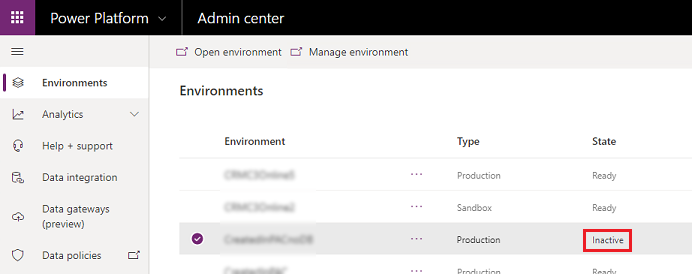
Ambientes num inquilino com uma subscrição expirada
Se a subscrição de um inquilino tiver expirado ou sido desaprovisionada, todos os ambientes no inquilino são marcados para desativação e eventual eliminação. Quando um ambiente está marcado para limpeza, o sistema envia uma notificação de e-mail a todos os admins na sua organização 14 dias, 7 dias e 1 dia antes de o ambiente ser desativado. Se nenhuma ação for tomada, o ambiente é eliminado 10 dias após o e-mail final ser enviado.
Gorjeta
Se receber notificações sobre exceder a sua capacidade de armazenamento de direito, consulte Alterações para exceder direitos de capacidade de armazenamento para saber que ações pode tomar.
Apenas os ambientes de produção e de sandbox são afetados pela limpeza automática baseada na subscrição. Saiba mais sobre a exclusão automática de ambientes inativos Microsoft Dataverse for Teams .
Ações que pode tomar se a sua subscrição tiver expirado
Renove ou compre licenças antes que os ambientes sejam excluídos. Certifique-se de que compra licenças suficientes e capacidade para cobrir todos os ambientes de produção do seu inquilino. Os ambientes são reativados automaticamente no espaço de 24 horas.
Se um ambiente já foi eliminado, tem uma janela limitada de tempo para o recuperar.
Importante
Permita bastante tempo para renovar ou comprar licenças antes de os ambientes serem eliminados. Sua organização pode ter um administrador central e um grupo de compras e pode estar a comprar por meio de Microsoft parceiros. Planeie em conformidade.
Ambientes não utilizados
Um mecanismo de limpeza no Power Platform remove automaticamente ambientes que não estão a ser utilizados. Depois de 90 dias de inatividade, o ambiente é desativado. Depois de 30 dias, se nenhuma ação for tomada, o ambiente desativado é eliminado. Tem sete dias para recuperar ambientes eliminados.
Apenas o desenvolvedor e Dataverse for Teams os ambientes são afetados pela limpeza automática baseada em atividades.
Importante
Não pode desativar este mecanismo de limpeza. Contudo, pode rever a última data de atividade para os ambientes de programação no centro de administração do Power Platform.
Linha cronológica para ambientes não utilizados
O tempo entre o primeiro aviso de que o ambiente será desativado até à eliminação final do ambiente é de 37 dias. Os ambientes de produção não estão sujeitos a esta linha cronológica.
Os administradores do ambiente e o utilizador que criou o ambiente são notificados por e-mail, de acordo com a agenda descrita na tabela seguinte.
| Estado do ambiente | Ação do Power Platform |
|---|---|
| 83 dias sem atividade de utilizador | Envie um aviso a informar que o ambiente será desativado e apresente uma contagem decrescente no Estado do ambiente na página da lista Ambientes e na página Ambiente. |
| 87 dias sem atividade de utilizador | Enviar um segundo aviso de que o ambiente será desativado. |
| 90 dias sem atividade de utilizador | Desative o ambiente, envie um aviso a informar que o ambiente foi desativado e atualize o Estado do ambiente na página da lista Ambientes e na página Ambiente. |
| 23 dias depois, o ambiente é desativado | Envie um aviso a informar que o ambiente será eliminado e apresente uma contagem decrescente no Estado do ambiente na página da lista Ambientes e na página Ambiente. |
| 27 dias depois, o ambiente é desativado | Envie um segundo aviso de que o ambiente será eliminado. |
| 30 dias depois, o ambiente é desativado | Elimine o ambiente e envie um aviso de que o ambiente foi eliminado. |
Aparece uma notificação na página de lista Ambientes e na página Ambiente quando um ambiente for desativado.
Definição de atividade de utilizador
O Power Platform calcula uma única medida de inatividade para cada ambiente. A medida conta para todas as atividades de utilizadores, criadores e admins entre o Power Apps, o Power Automate, o Microsoft Copilot Studio e o Dataverse.
A maioria das operações de criação, leitura, atualização e eliminação no ambiente e nos respetivos recursos que um utilizador, criador ou administrador inicia são considerados atividade. A maioria das operações de leitura, como as visitas à home page, ao explorador de soluções e ao Power Apps ou ao estruturador do Power Automate não são consideradas atividades.
Eis alguns exemplos dos tipos de atividade incluídos na medida:
- Atividade do utente: inicie um aplicativo, execute um fluxo (automático ou não), converse com um Microsoft Copilot Studio bot
- Atividade do criador: crie, atualize ou exclua um aplicativo, fluxo (fluxos de desktop e nuvem), Microsoft Copilot Studio bot ou conector personalizado
- Atividade do administrador: operações do ambiente, como copiar, excluir, recuperar e redefinir
A atividade inclui automatizações, como execuções de fluxos agendados. Por exemplo, se não houver nenhuma atividade de utilizador, criador ou admin num ambiente, mas contiver um fluxo de cloud que é executado diariamente, o ambiente é considerado ativo.
Acionar atividade, reativar e recuperar um ambiente
Por predefinição, os administradores têm 30 dias para reativar um ambiente. Se o ambiente permanecer desativado por 30 dias, será eliminado automaticamente. Os administradores têm sete dias para recuperar um ambiente eliminado.
Acionar atividade num ambiente inativo
- Inicie sessão no centro de administração do Power Platform.
- Selecione Ambientes e, em seguida, selecione o ambiente inativo.
- Na página Ambiente, selecione Acionar atividade do ambiente.
Reativar um ambiente desativado
- Inicie sessão no centro de administração do Power Platform.
- Selecione Ambientes e, em seguida, selecione o ambiente desativado do Dataverse for Teams.
- Na página Ambiente, selecione Reativar ambiente.
Recuperar um ambiente eliminado
- Inicie sessão no centro de administração do Power Platform.
- Selecione Ambientes e, em seguida, selecione Recuperar ambientes eliminados.
- Selecione um ambiente a recuperar e, em seguida, selecione Recuperar.
Saiba mais sobre como recuperar o ambiente.
Nota
A recuperação de um ambiente do Teams que foi eliminado devido à inatividade requer uma função administrativa ao nível do inquilino.
Consulte também
Fazer backup e restaurar ambientes
Exclusão automática de ambientes inativos Microsoft Dataverse for Teams
Visão geral do licenciamento para Microsoft Power Platform
Microsoft Power Apps e Power Automate guia de licenciamento